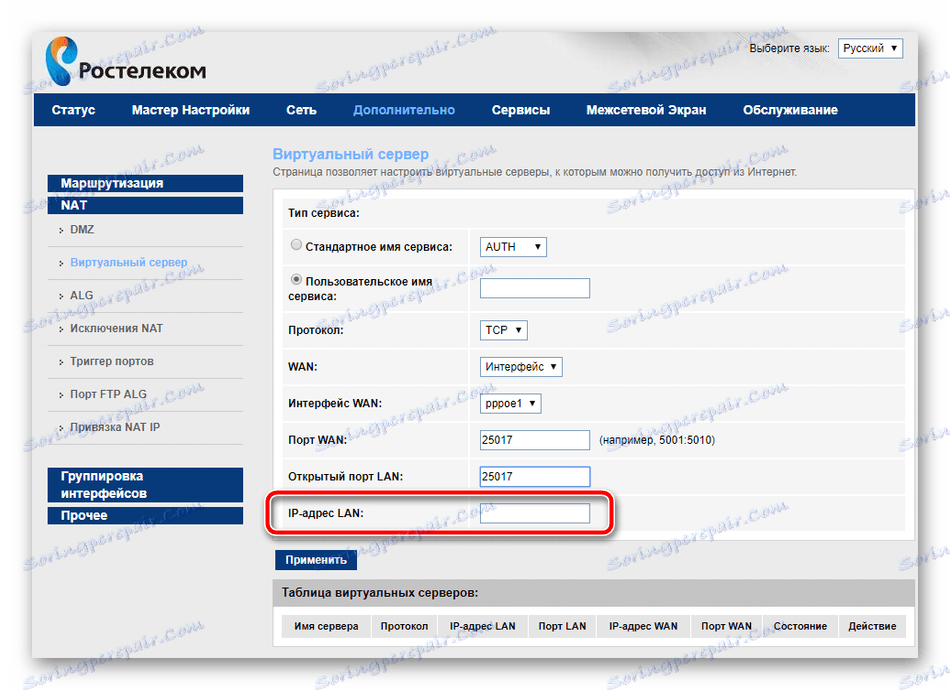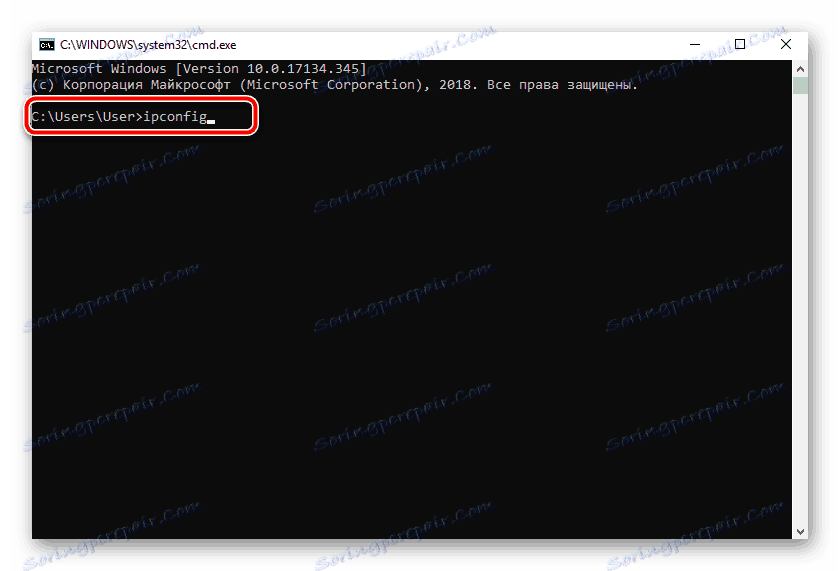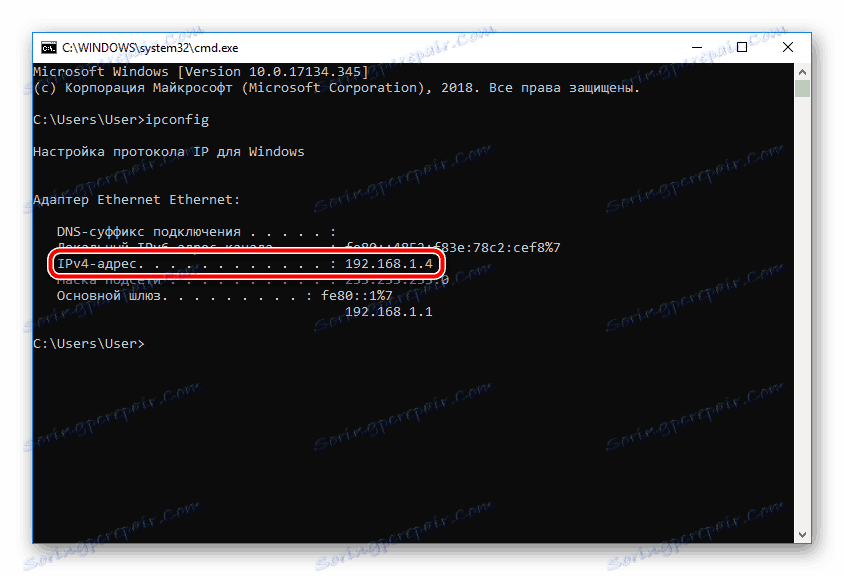Odpiranje pristanišč na usmerjevalniku Rostelecom
Rostelecom ima številne lastne blagovne znamke usmerjevalnih modelov. Ko priključite internet, bo morda moral uporabnik usmeriti vrata na takšen usmerjevalnik. Nalogo opravljamo neodvisno v samo nekaj korakih in ne traja veliko časa. Nadaljujemo s postopno analizo tega procesa.
Vsebina
Odprli smo pristanišča na usmerjevalniku Rostelecom
Ponudnik ima več modelov in opreme, trenutno je Sagemcom [email protected] 1744 v4 eden od sedanjih, zato bomo to napravo vzeli kot primer. Lastniki drugih usmerjevalnikov morajo le najti iste nastavitve v konfiguraciji in nastaviti ustrezne parametre.
1. korak: Določite potrebna vrata
Najpogosteje se pristanišča pošljejo tako, da lahko vsaka programska oprema ali spletna igra prenese podatke prek interneta. Vsaka programska oprema uporablja svojo pristanišče, zato jo morate poznati. Če niste prejeli obvestila o tem, katera vrata so zaprta, ko poskusite zagnati programsko opremo, jo morate poznati prek TCPView:
- Pojdite na programsko stran na Microsoftovem spletnem mestu.
- Kliknite na naslov v razdelku »Prenos« na desni, da začnete s prenosom.
- Počakajte, da je prenos končan in odprite arhiv.
- Poiščite datoteko »Tcpview.exe« in jo zaženite.
- Na seznamu programske opreme, ki je nameščena na vašem računalniku, boste našli vse potrebne informacije. Poiščite svojo aplikacijo in vnesite številko iz stolpca »Oddaljena vrata« .
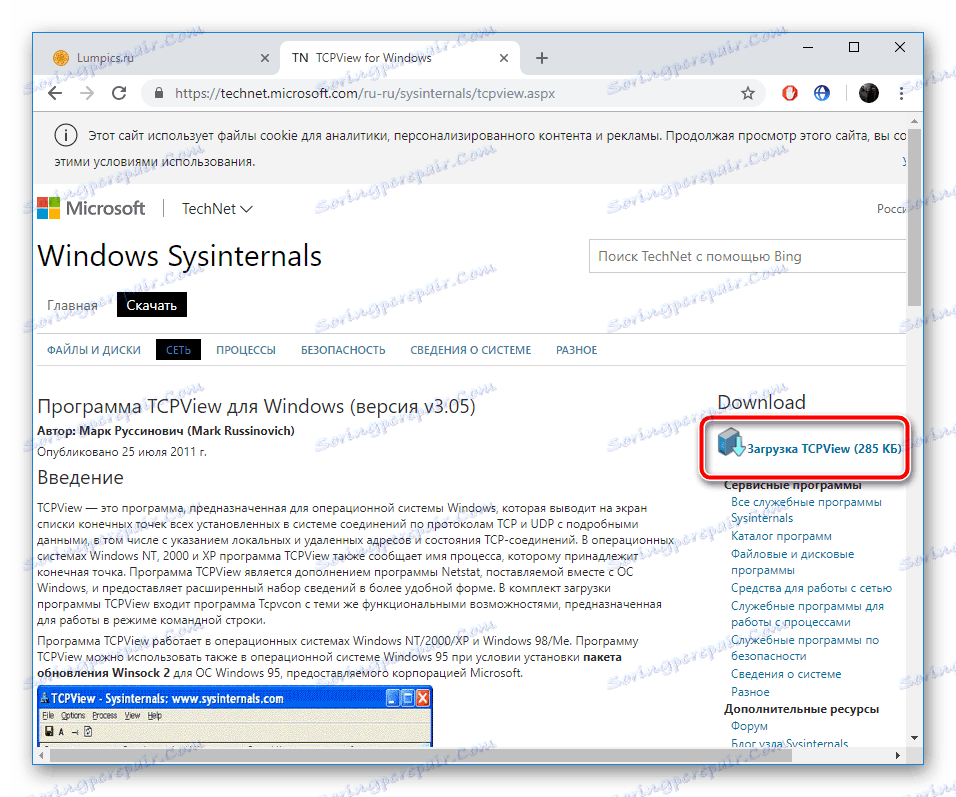
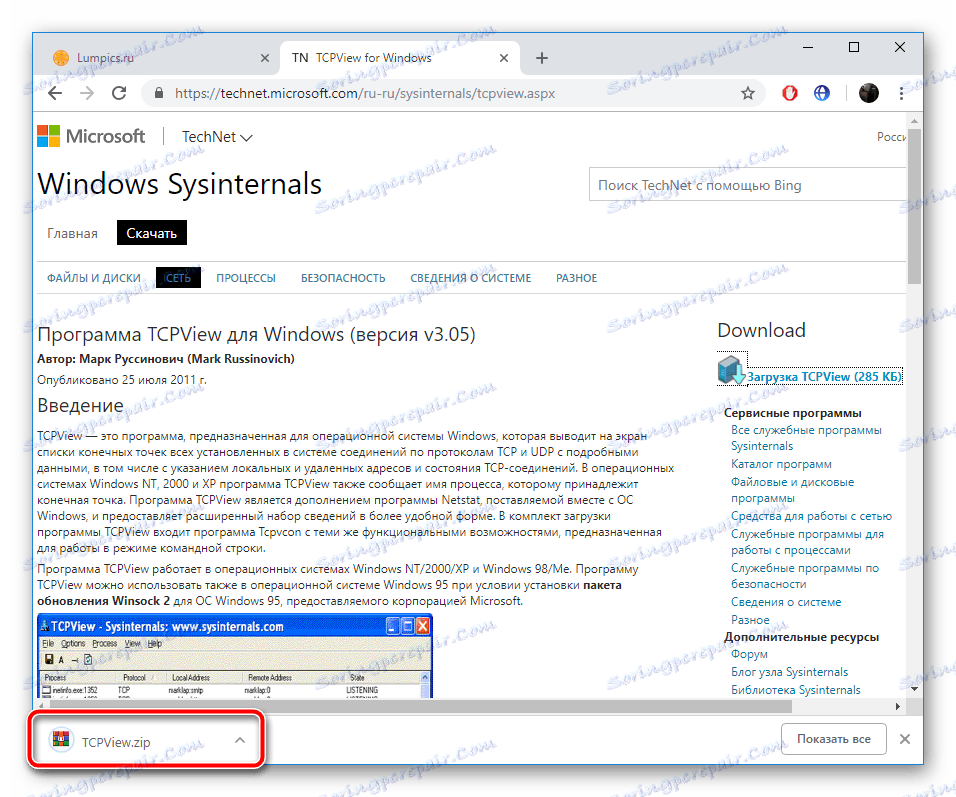
Glej tudi: Arhivarji za Windows
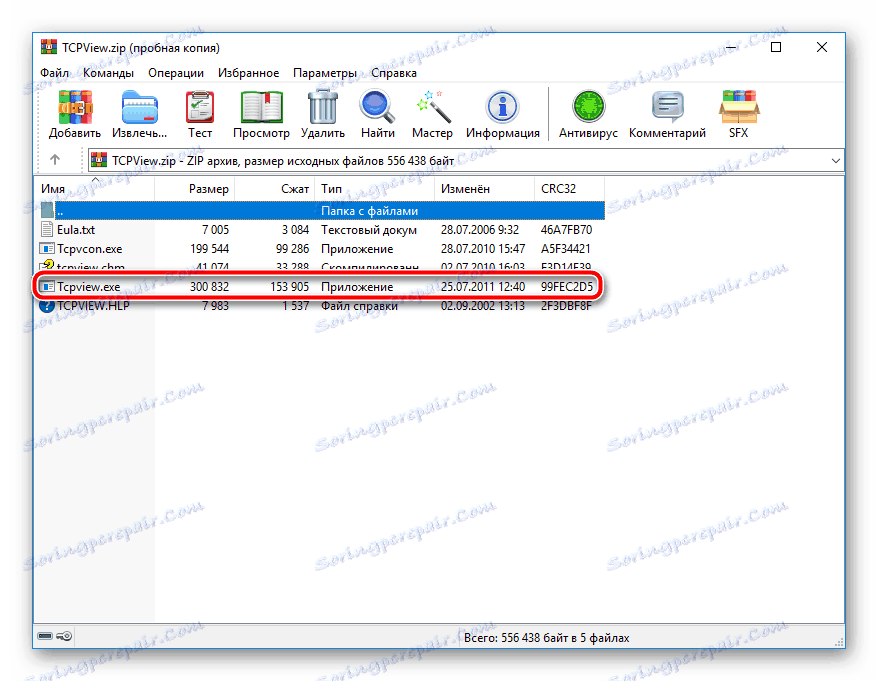
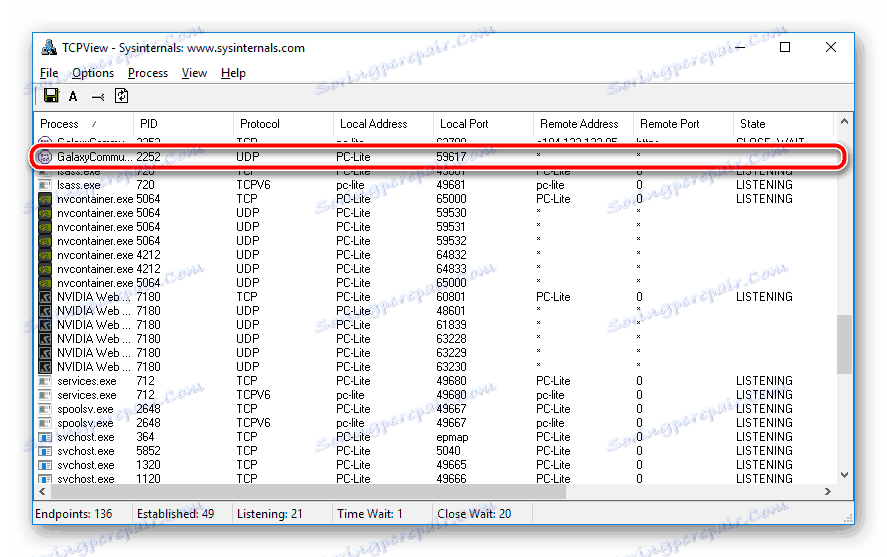
Ostanek ostaja samo spremeniti konfiguracijo usmerjevalnika, po katerem se lahko šteje, da je naloga uspešno zaključena.
2. korak: spremenite nastavitve usmerjevalnika
Urejanje parametrov usmerjevalnika se izvaja preko spletnega vmesnika. Prehod k njej in nadaljnji ukrepi so naslednji:
- Odprite poljuben priročen brskalnik in pojdite na
192.168.1.1. - Če se želite prijaviti, boste morali vnesti uporabniško ime in geslo. Privzeto so
admin. Če ste jih predhodno spremenili prek nastavitev, vnesite podatke, ki ste jih nastavili. - V zgornjem desnem kotu najdete gumb, s katerim lahko jezik vmesnika spremenite v najboljše.
- Naslednje nas zanima kartica Advanced .
- Premaknite se na razdelek »NAT«, tako da kliknete z levim gumbom miške.
- Izberite kategorijo »Virtual Server« .
- V nastavitvah vrste strežnika nastavite vsako ime po meri za krmarjenje v konfiguracijah, če morate odpreti številna pristanišča.
- Spustite se v črte "WAN Port" in "Open WAN Port" . Tukaj vnesite to številko iz "Oddaljena vrata" v TCPView.
- Še vedno je natisnjen naslov IP omrežja.
![Vnesite naslov IP v nastavitvah usmerjevalnika Rostelecom]()
To lahko naučite tako:
- Zaženite orodje Run, držite kombinacijo tipk Ctrl + R. Vnesite cmd in kliknite »V redu« .
- V "Command Line", zaženite
ipconfig. - Poiščite vrstico "naslov IPv4" , kopirajte njeno vrednost in jo prilepite v "LAN IP Address" v spletnem vmesniku usmerjevalnika.
![Odprite Zaženi v operacijskem sistemu Windows 10]()
![Zaženite ukaz v pozivu Windows 10]()
![Preberite naslov IP omrežja v operacijskem sistemu Windows 10]()
- Shranite spremembe, tako da kliknete gumb »Uporabi« .
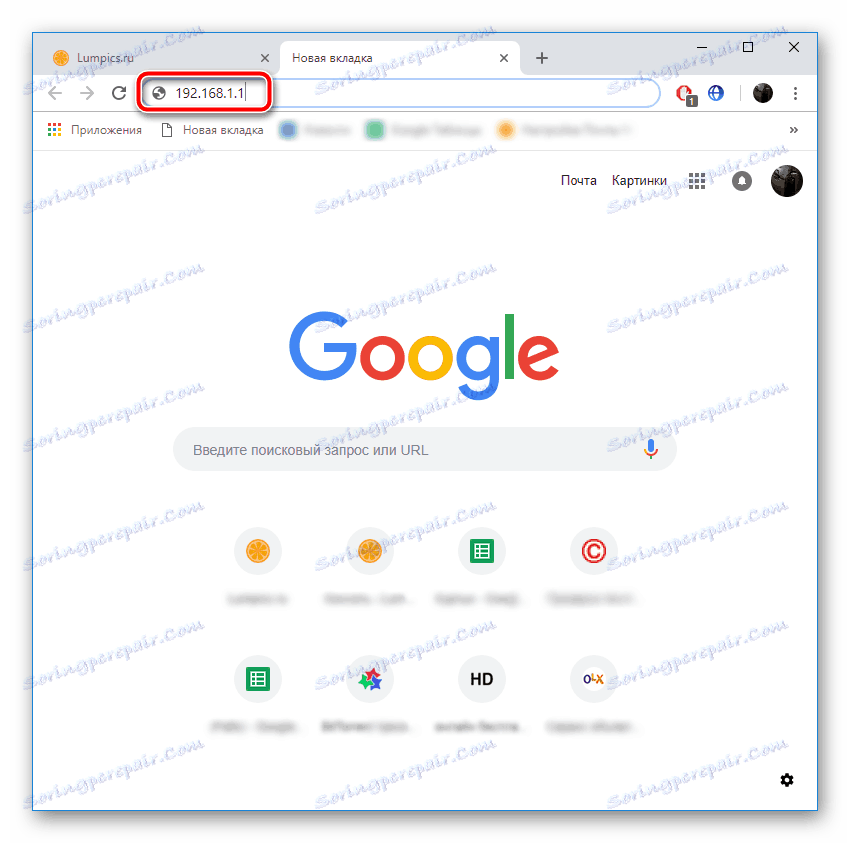
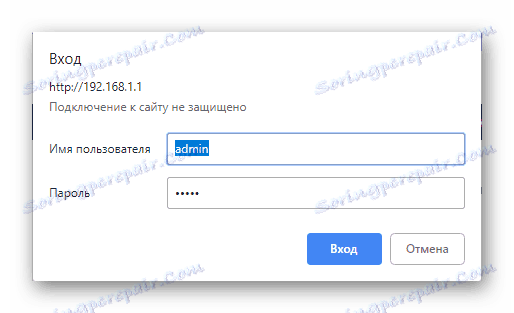
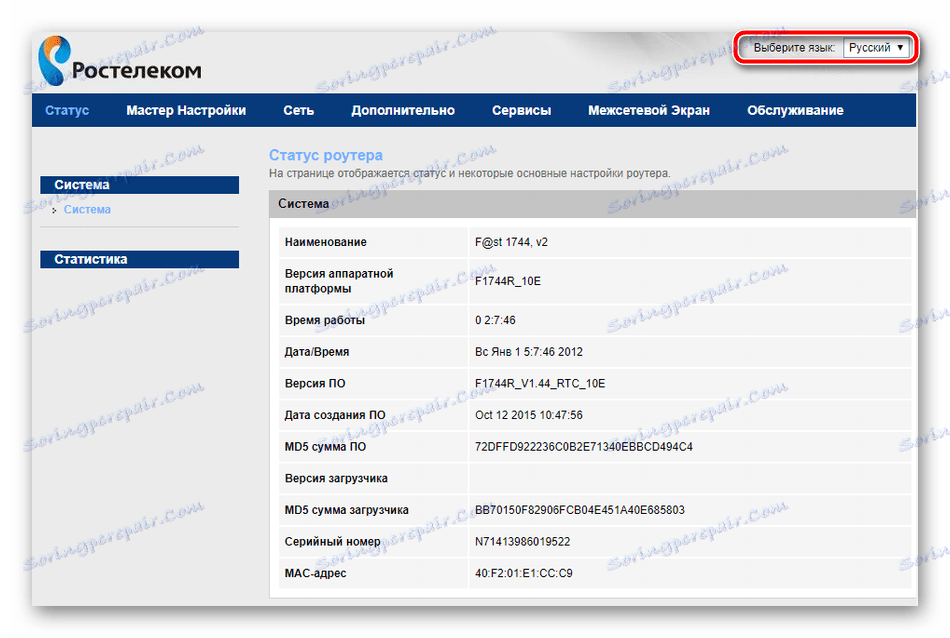
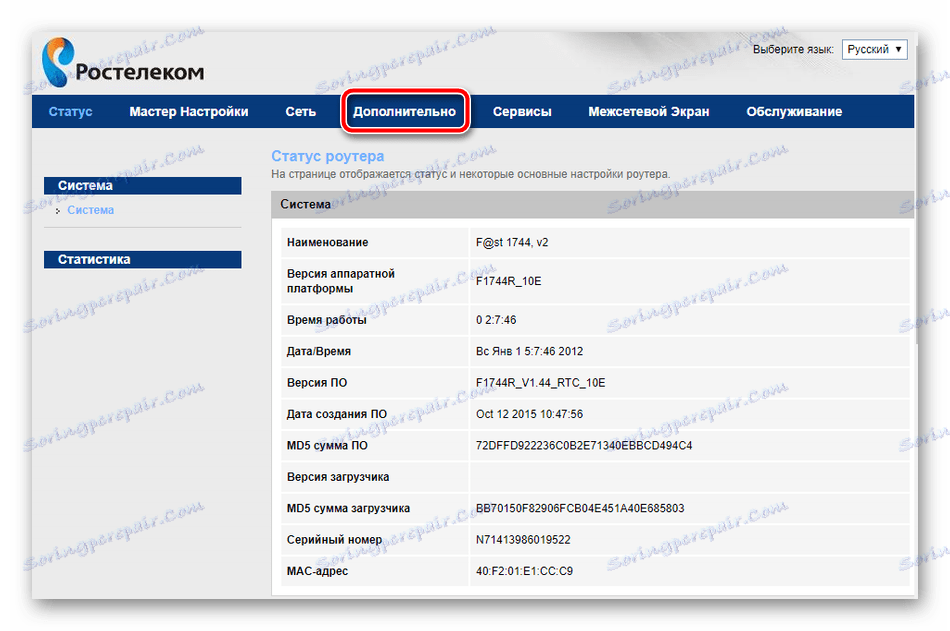
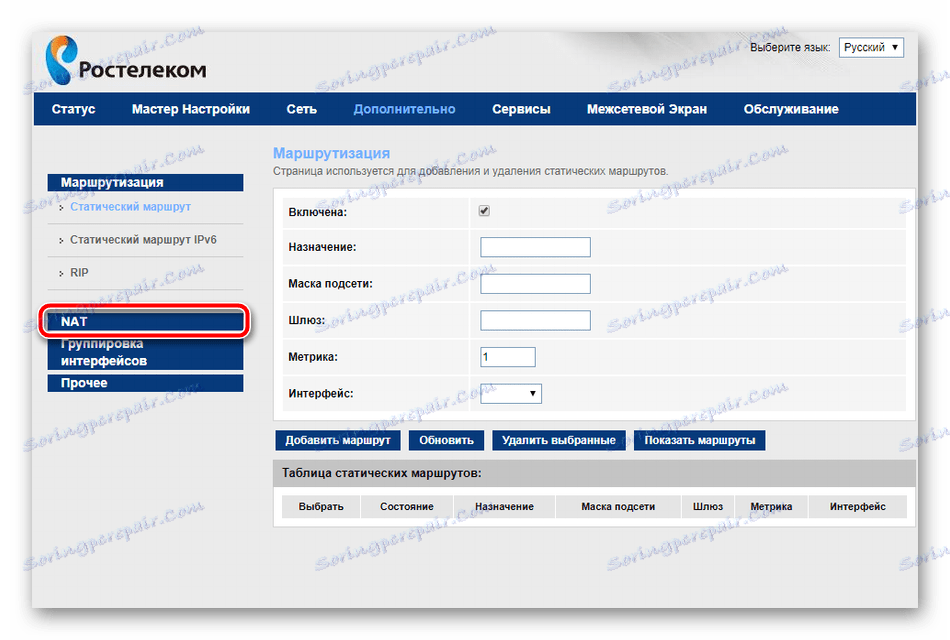
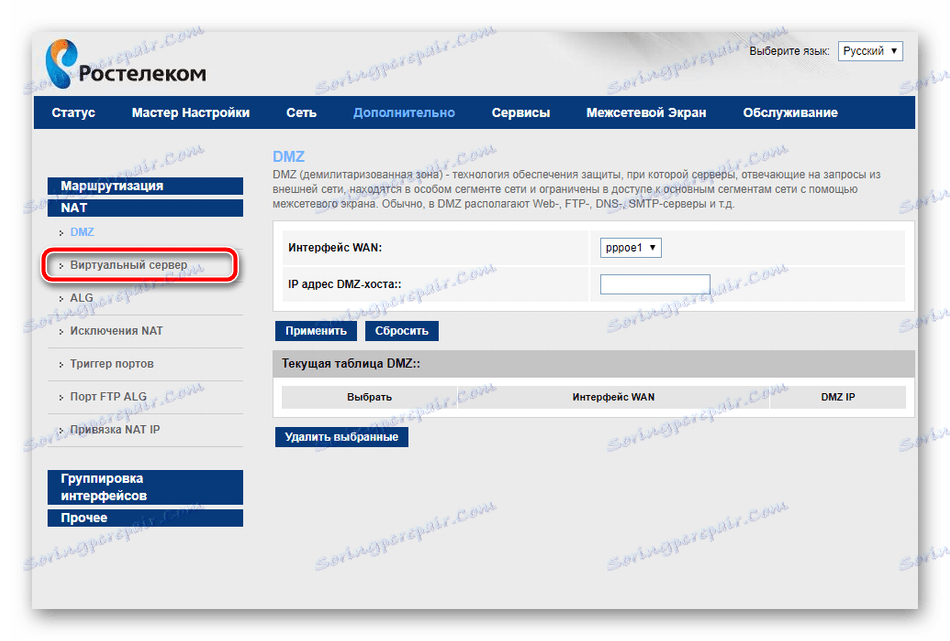
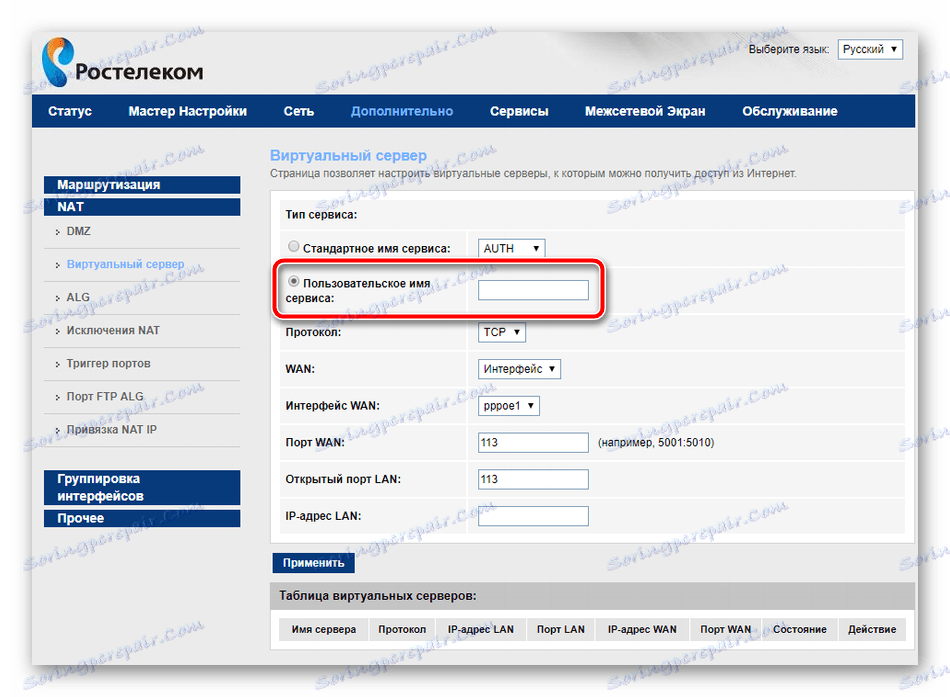
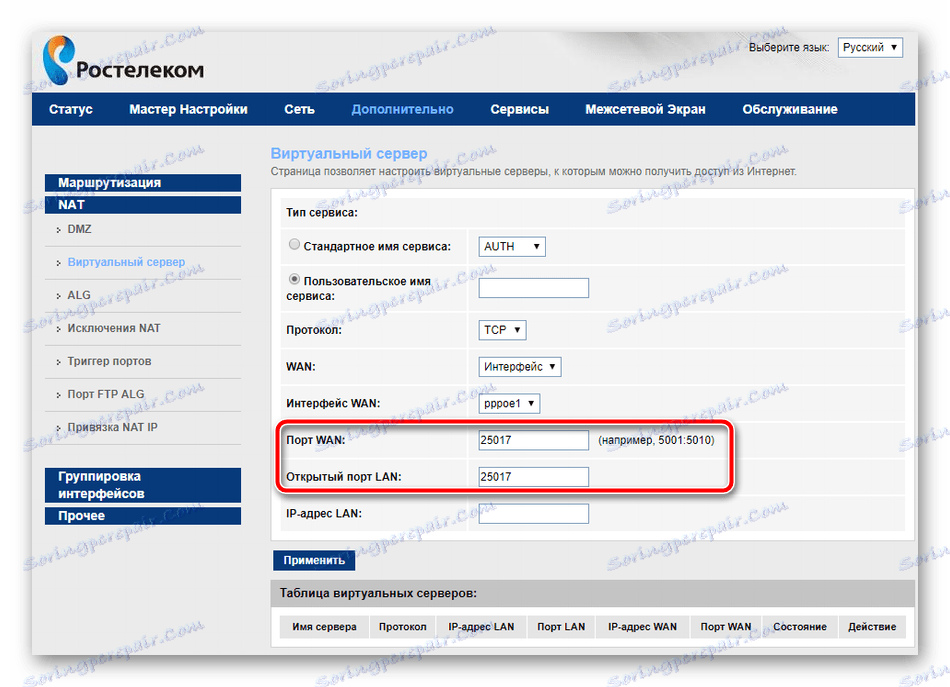
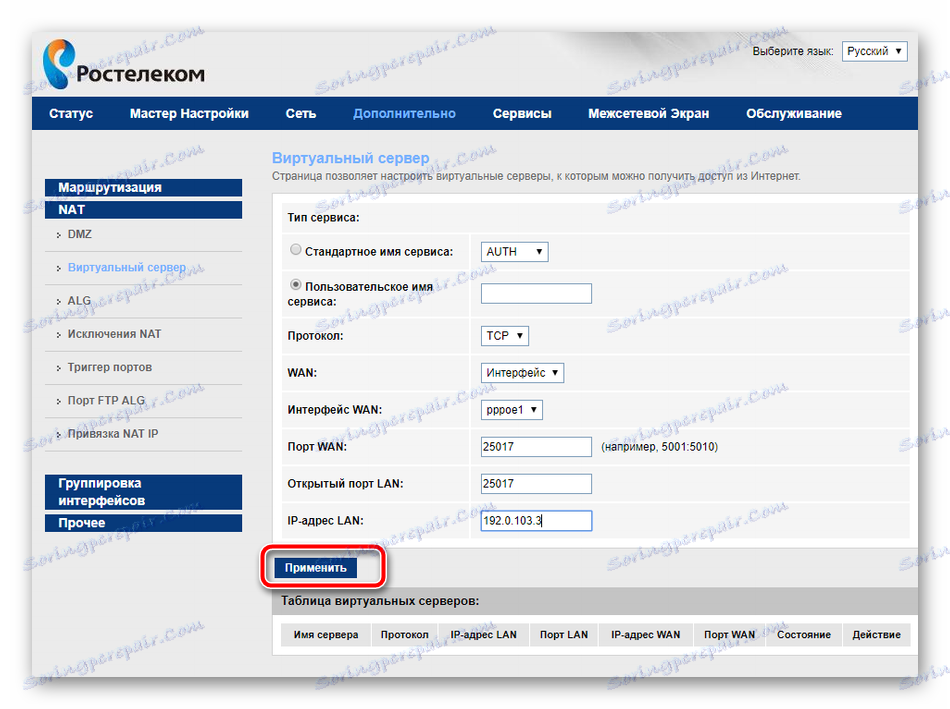
3. korak: Preverite vrata
Poskrbite, da je bilo pristanišče uspešno odpreti s posebnimi programi ali storitvami. Ta postopek bomo preučili z uporabo primera 2IP:
- V spletnem brskalniku pojdite na spletno mesto 2IP.ru, kjer izberete preizkus "Check port" .
- Vnesite niz, ki ste jo vnesli v parametre usmerjevalnika, nato kliknite »Preveri« .
- O stanju tega virtualnega strežnika boste obveščeni.
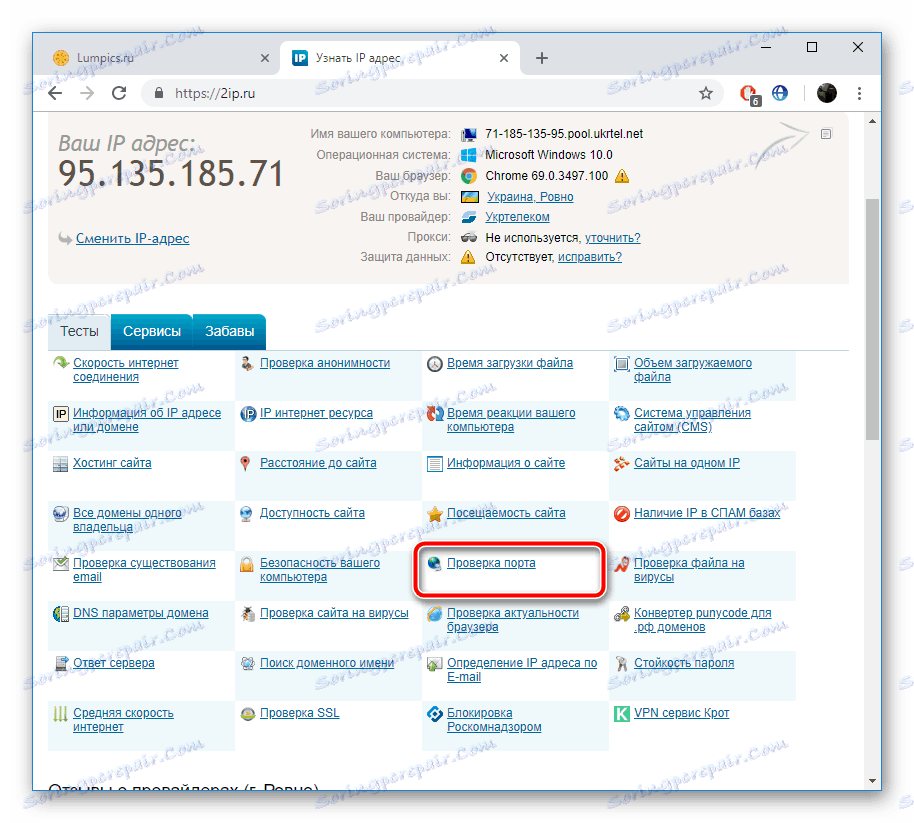
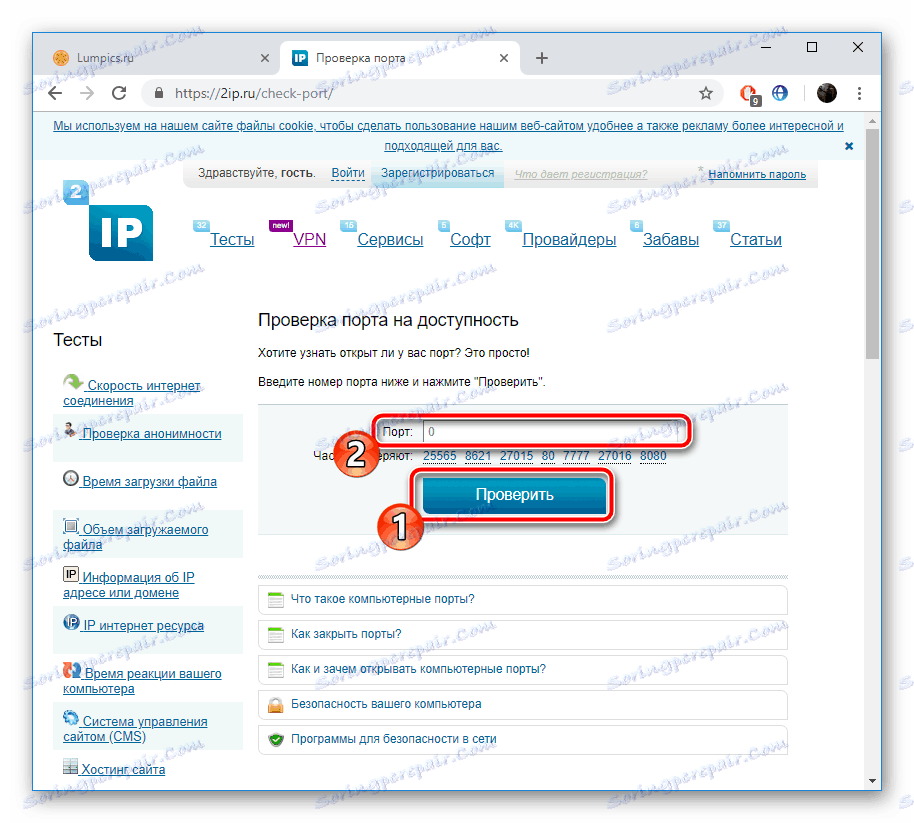
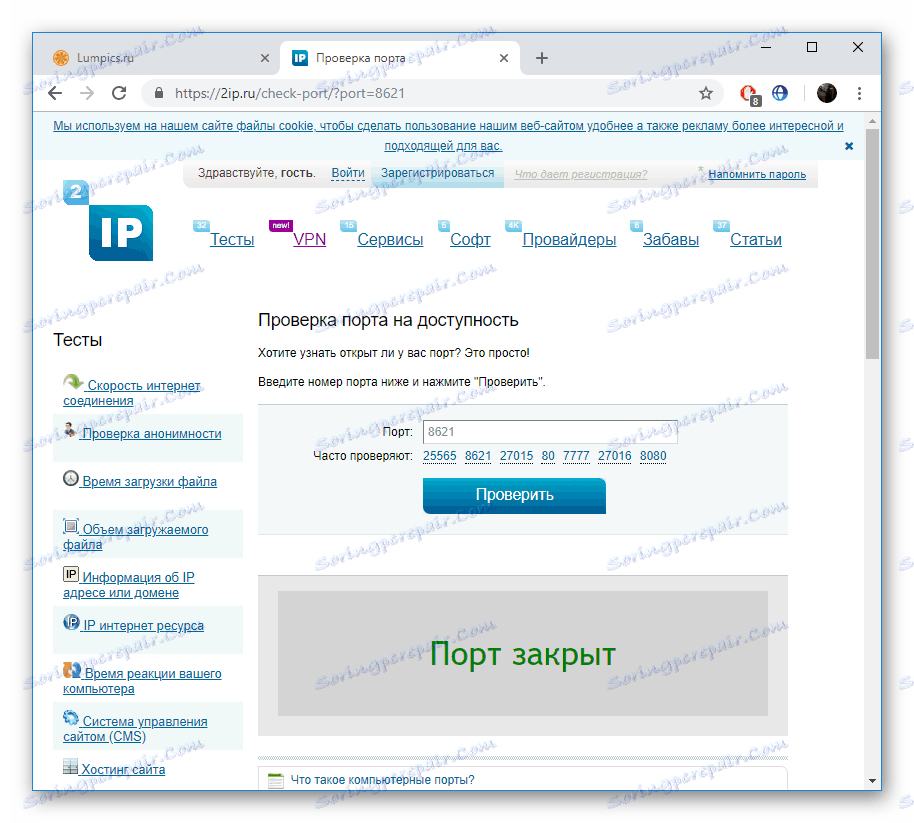
Lastniki podjetja Sagemcom [email protected] 1744 v4 se včasih soočajo z dejstvom, da navidezni strežnik ne deluje s posebnim programom. Če naletite na to, priporočamo, da onemogočite protivirusni in požarni zid ter preverite, ali se je stanje spremenilo.
Glej tudi:
Onemogoči požarni zid v OS Windows xp , Windows 7 , Windows 8
Onemogoči Antivirus
Danes ste bili seznanjeni s postopkom za posredovanje pristanišč na usmerjevalniku Rostelecom. Upamo, da vam bodo posredovane informacije bile koristne in vam je uspelo preprosto rešiti to težavo.
Glej tudi:
Program Skype: številke vrat za dohodne povezave
Pro pristanišča v uTorrentu
Identificirati in konfigurirati posredovanje vrat v VirtualBoxu